Linux-iscsi存储服务配置实验
1)给一台centos7虚拟主机添加一个硬盘50G硬盘,同时由一台centos7虚拟机克隆后修改克隆主机IP地址。Crt连上两台虚拟机,改主机名:
#先添加硬盘在开机省略掉扫描总线步骤



#ifconfig
查看ip我设置的192.168.88.100为server机,192.168.88.200为客户机

修改win网络适配器的vm8网卡



在vmw编辑里的虚拟网络编辑器,修改虚拟网卡的连接模式


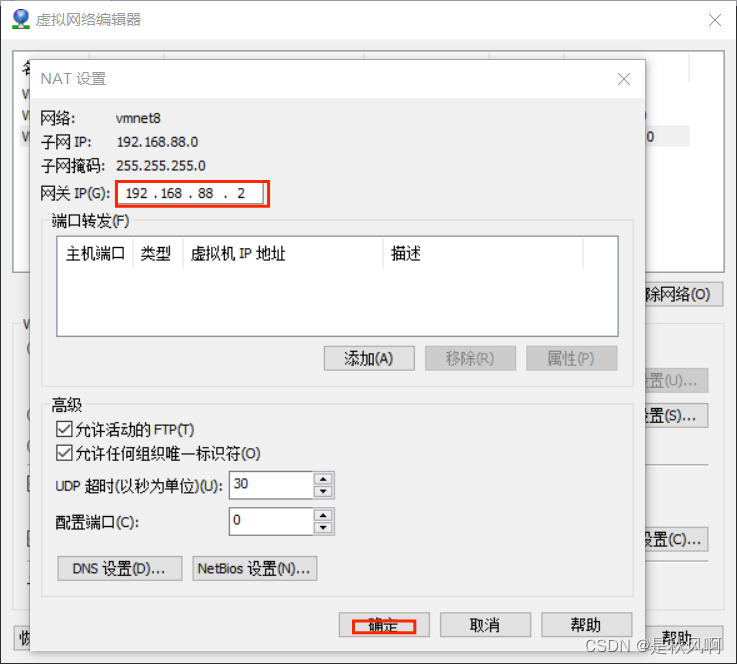
#vi /etc/sysconfig/network-scripts/ifcfg-ens33 修改客户端的ip地址使客户端与服务端ping通
#ifdown ifcfg-ens3
#ifup ifcfg-ens33 重启网卡,使ip地址生效
#hostnamectl set-hostname server;bash 修改服务端的主机名
#hostnamectl set-hostname client;bash 修改客户端的主机名
#ping 192.168.88.100 在客户机里ping主机看是否ping通
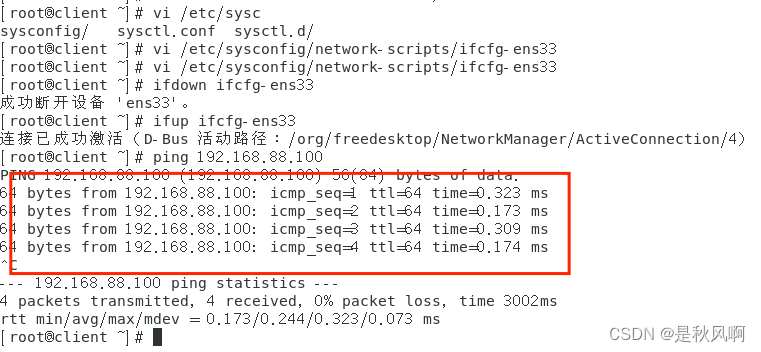
用CRT登录连个虚拟机
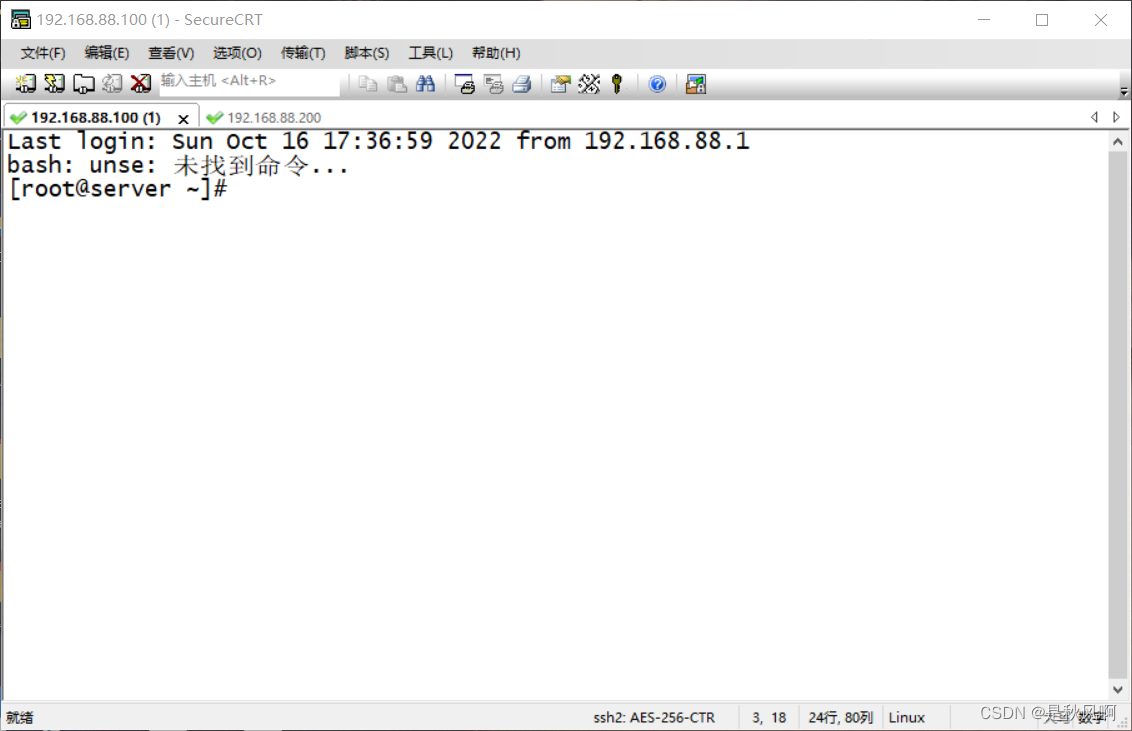
前期准备工作完成
2)挂载iso系统镜像文件
若没有镜像文件需要用xftp上传,拖进去就可以

[root@server ~]# mkdir /opt/centos #创建挂载目录
[root@server ~]# mount /root/CentOS-7-x86_64-DVD-1511.iso /opt/centos
#镜像文件挂载在centos目录上
3)配置yum访问本地安装源
#mv /etc/yum.repos.d/* /media
#vi /etc/yum.repos.d/local.repo
[centos]
name=centos
enabled=1
ggpcheck=0
baseurl=file:///opt/centos
测试安装源能否被访问到
yum repolist
4)配置好yum软件仓库后,安装mdadm工具
yum -y install mdadm
5)创建4个分区并转换分区存储类型为fd
[root@server ~]# yum -y install gdisk
[root@server ~]# gdisk /dev/sdc 我用到的是sdc硬盘


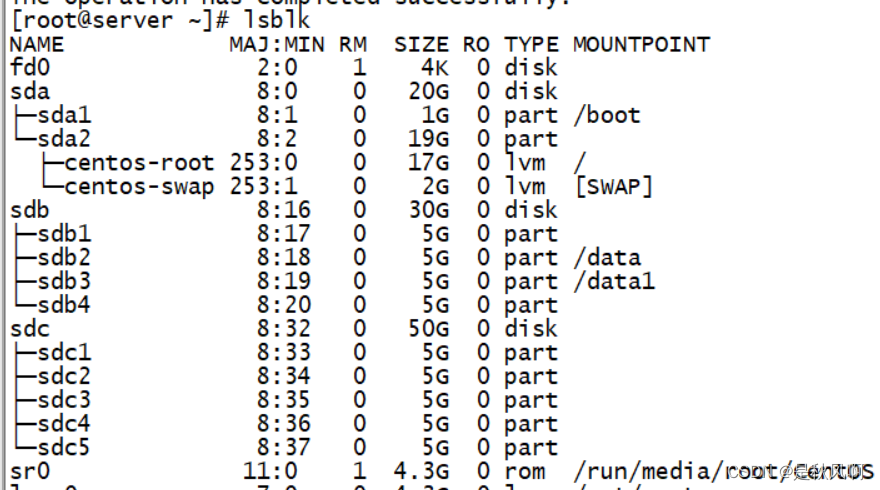
[root@server ~]# partprobe /dev/sdc 分区加载
[root@server ~]# mdadm -C /dev/md0 -l 5 -n 4 -x 1 /dev/sdc{1,2,3,4,5}
[root@server ~]# mdadm -D /dev/md0
6)ISCSI服务器搭建
第1步:安装iSCSI服务端程序。
配置好yum软件仓库后,安装iSCSI服务端程序及配置命令工具。
[root@server ~]# yum -y install targetd targetcli
安装iSCSI服务端程序安装完成后启动iSCSI服务端进程targetd,设置开机开机自动启动。
[root@server ~]# systemctl start targetd
[root@server ~]# systemctl enable targetd
第2步:配置iSCSI服务端共享资源。
[root@server ~]# targetcli
/> ls
/> cd /backstores/block
/> create disk0 /dev/md0
/> ls

第3步创建SCSItarget共享存储资源标识ID
/> cd /iscsi
iscsi> ls
iscsi> create
注意,iqn值是上一步操作产生,进入这个目录后,把共享存储设备资源同这个目录关联。
iscsi> cd iqn.2003-01.org.linux-iscsi.server.x8664:sn.6c6243295077/
iscsi/iqn.20…6c6243295077> cd tpg1/luns
iscsi/iqn.20…077/tpg1/luns> create /backstores/block/disk0
第4步进入targetcli交互式的配置界面后所需的命令如下:
/> cd /
/>cd/iscsi/iqn.2003-01.org.linux-iscsi.server.x8664:sn.6c6243295077/tpg1/acls
/>create iqn.2003-01.org.linux-iscsi.server.x8664:sn.6c6243295077:client

第5步:设置iSCSI服务端的监听IP地址和端口号。
接下来将由系统自动开启服务器192.168.200.11的3260端口,响应客户端请求,向外提供iSCSI共享存储资源服务。
本案例在进入targetcli交互式的配置界面后所需的命令如下:
/> cd …
/> cd portals
/> create 192.168.88.100 因为3260 被占用所以要删除
/> delete 0.0.0.0 3260
/> create 192.168.88.100
/> exit


第6步:应用配置。
重启iSCSI服务端程序。设置firewalld防火墙策略,使其放行3260/tcp端口号流量
[root@server ~]# systemctl restart targetd
[root@server ~]# firewall-cmd --permanent --add-port=3260/tcp
[root@server ~]# firewall-cmd --reload 配置生效
同时设置selinux防火墙临时放行target服务被访问
#setenfore 0
iSCSI服务端的配置至此全部完成。
7)客户端配置
在CentOS 7中,已经默认安装了iSCSI客户端服务程序initiator,如果没有安装,则可以使用yum软件仓库手动安装。搭建本地安装源访问安装源
[root@client ~]# yum install iscsi-initiator-utils
[root@client ~]# mkdir /opt/cntos
[root@client ~]# mount CentOS-7-x86_64-DVD-1810.iso /opt/centos/
[root@client ~]# cd /etc/yum.repos.d/
[root@client yum.repos.d]# mv * /media/
[root@client yum.repos.d]# ls
[root@client yum.repos.d]# vi local.repo
[centos]
name=centos
baseurl=file:///opt/centos
gpgcheck=0
enabled=1
[root@client yum.repos.d]# vim /etc/iscsi/initiatorname.iscsi
InitiatorName=iqn.2003-01.org.linux-iscsi.server.x8664:sn.6c6243295077:client
[root@client yum.repos.d]# systemctl restart iscsid
[root@client yum.repos.d]# systemctl enable iscsid
[root@client yum.repos.d]# iscsiadm -m discovery -t st -p 192.168.88.100

[root@client yum.repos.d]# iscsiadm -m node -T iqn.2003-01.org.linux-iscsi.server.x8664:sn.6c6243295077 -p 192.168.88.100 --login
8)在iSCSI客户端成功登录之后,会在客户端主机上多出一个名为/dev/sdb的设备文件。接下来可以像使用本地主机上的硬盘一样来使用这个设备。
[root@client yum.repos.d]# lsblk

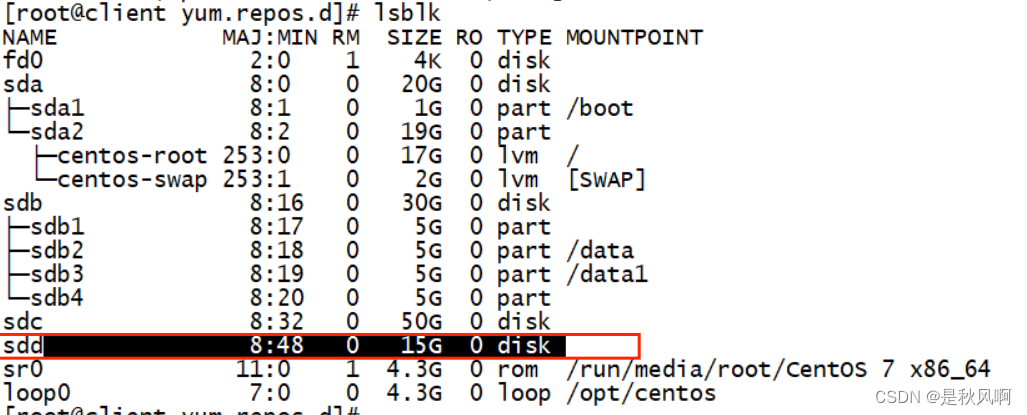
[root@client yum.repos.d]# file /dev/sdd
/dev/sdd: block special
下面进入标准的磁盘操作流程,直接将其格式化并挂载使用,如图所示。
[root@client yum.repos.d]# mkfs.xfs /dev/sdd
[root@client yum.repos.d]# mkdir /iscsi
[root@client yum.repos.d]# mount /dev/sdd /iscsi
[root@client yum.repos.d]# df -h

配置结束